1、打开一篇word,如下图:

2、点击“插入”工具栏如下图:
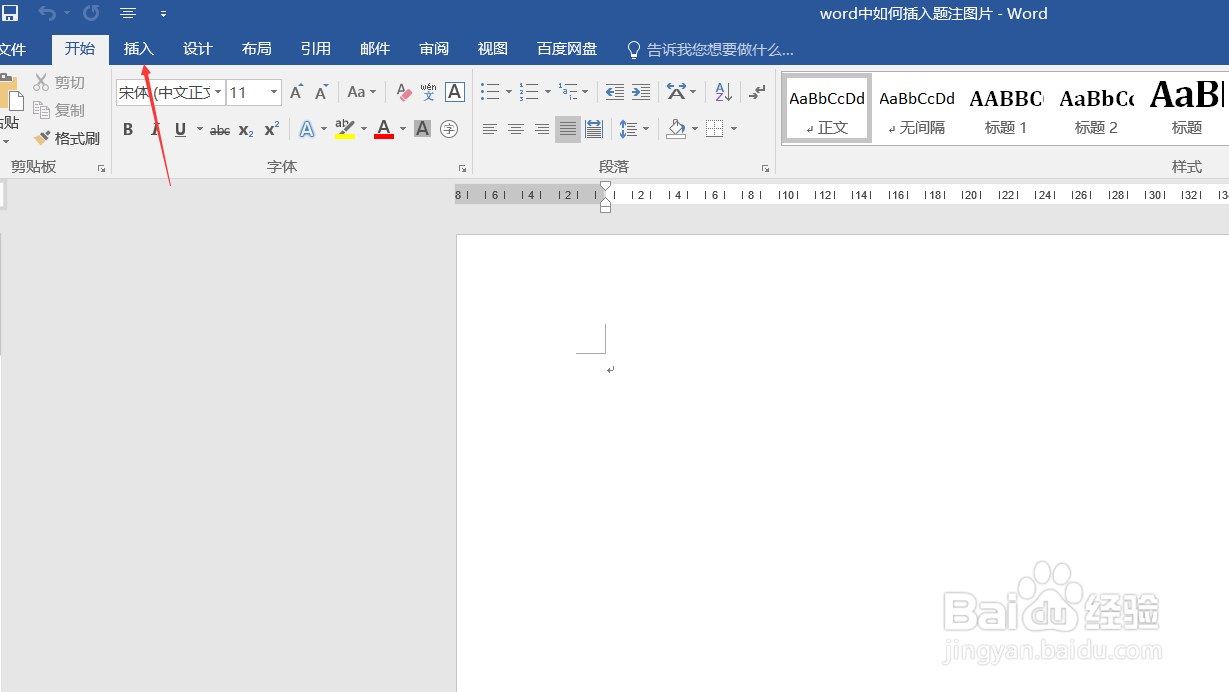
3、点击插入工具栏中的“SmartArt”如下图:

4、点击左边栏的“图片”如下图:
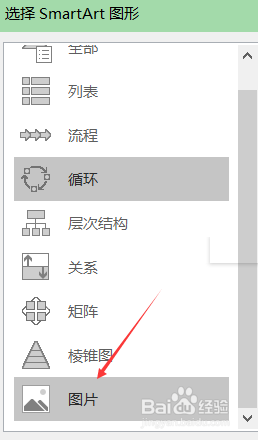
5、点击右边栏的“题注图片”并点击确定。如下图:
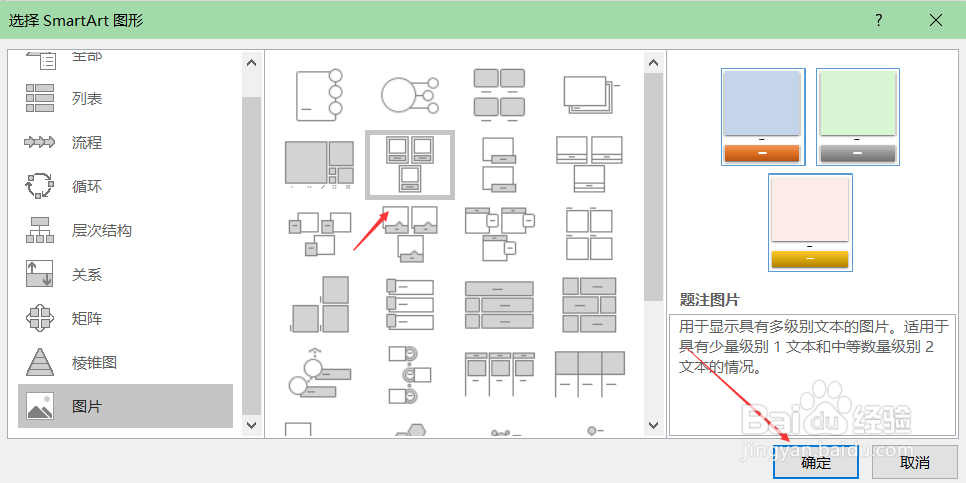
6、接下来我们就可以利用word中插入的“题注图片”模板进行绘制“题注图片”了。如下图:
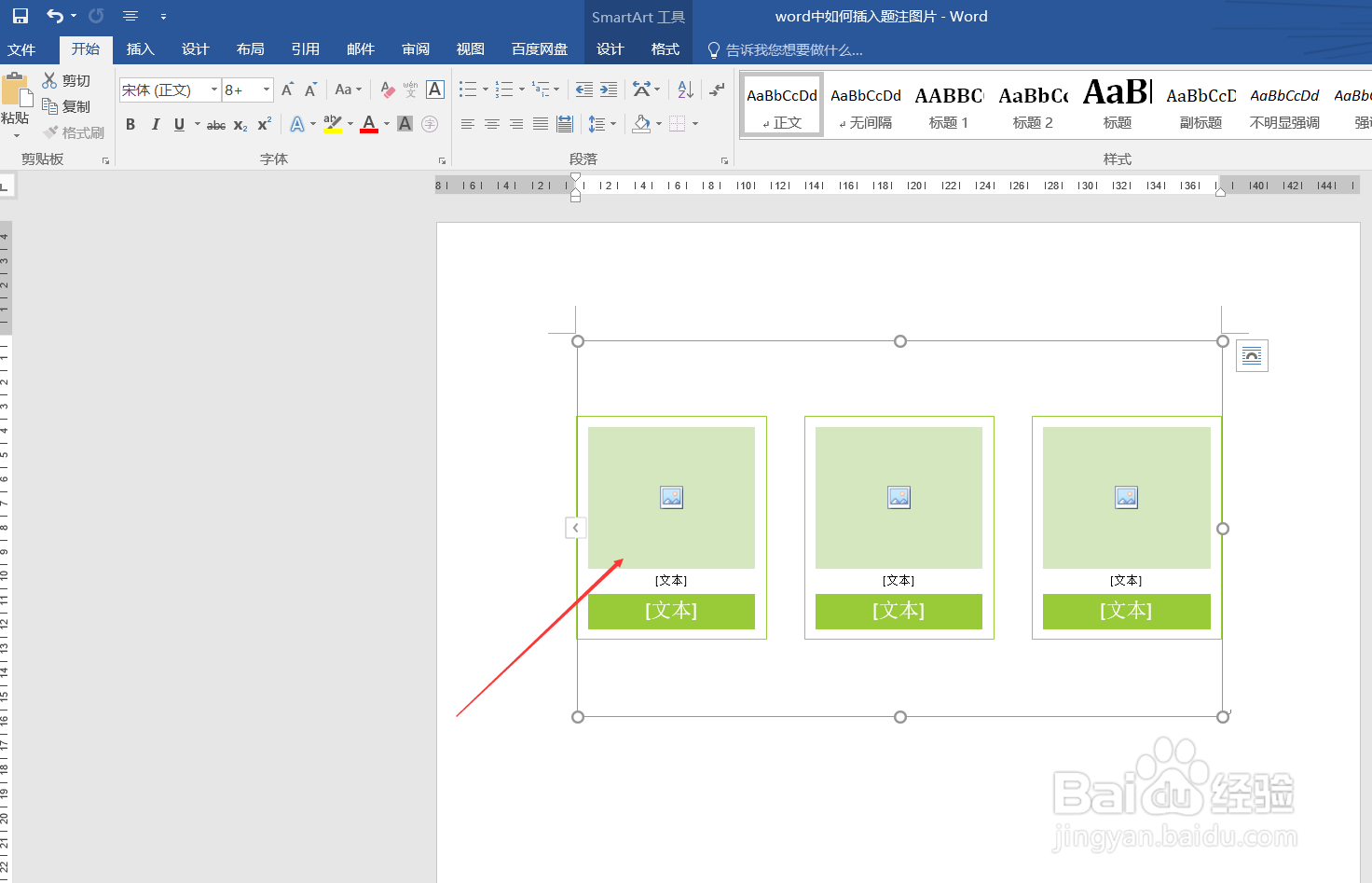
7、总结:word中如何插入鞑民略锈题注图片(1)打开一篇word(2)点击“插入”工具栏(3)点击“SmartArt”(4)点击左边栏的"图片"(5)点击右边栏的“题注图片”(6)绘制
时间:2024-10-12 04:29:32
1、打开一篇word,如下图:

2、点击“插入”工具栏如下图:
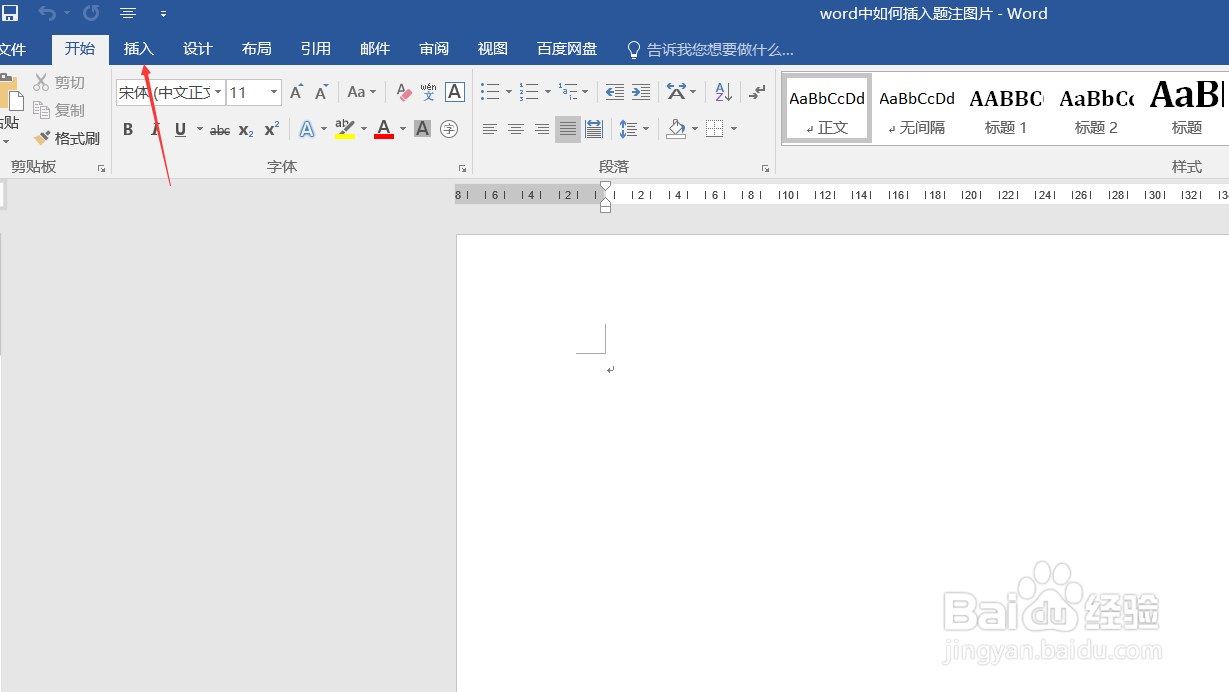
3、点击插入工具栏中的“SmartArt”如下图:

4、点击左边栏的“图片”如下图:
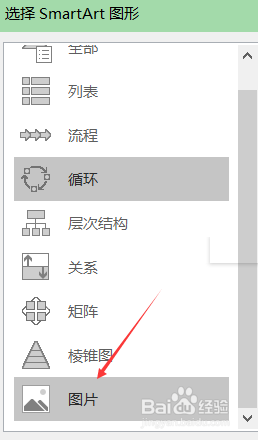
5、点击右边栏的“题注图片”并点击确定。如下图:
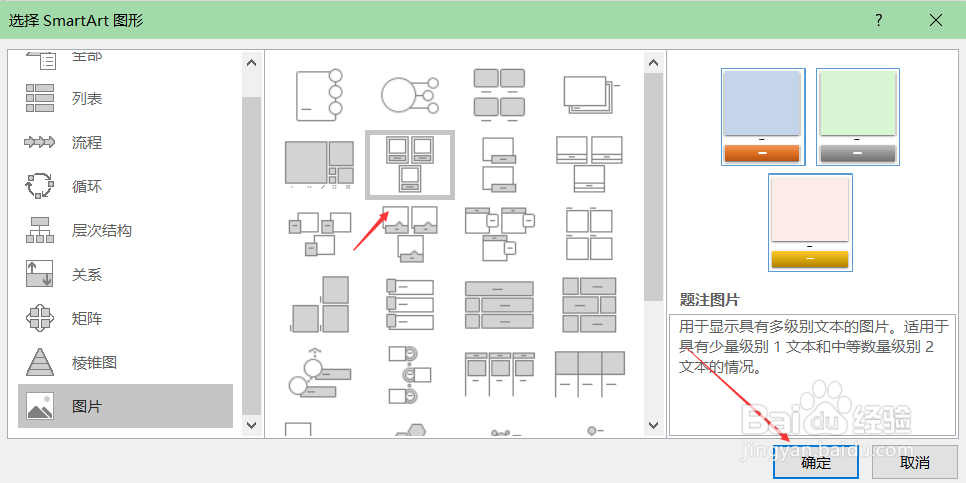
6、接下来我们就可以利用word中插入的“题注图片”模板进行绘制“题注图片”了。如下图:
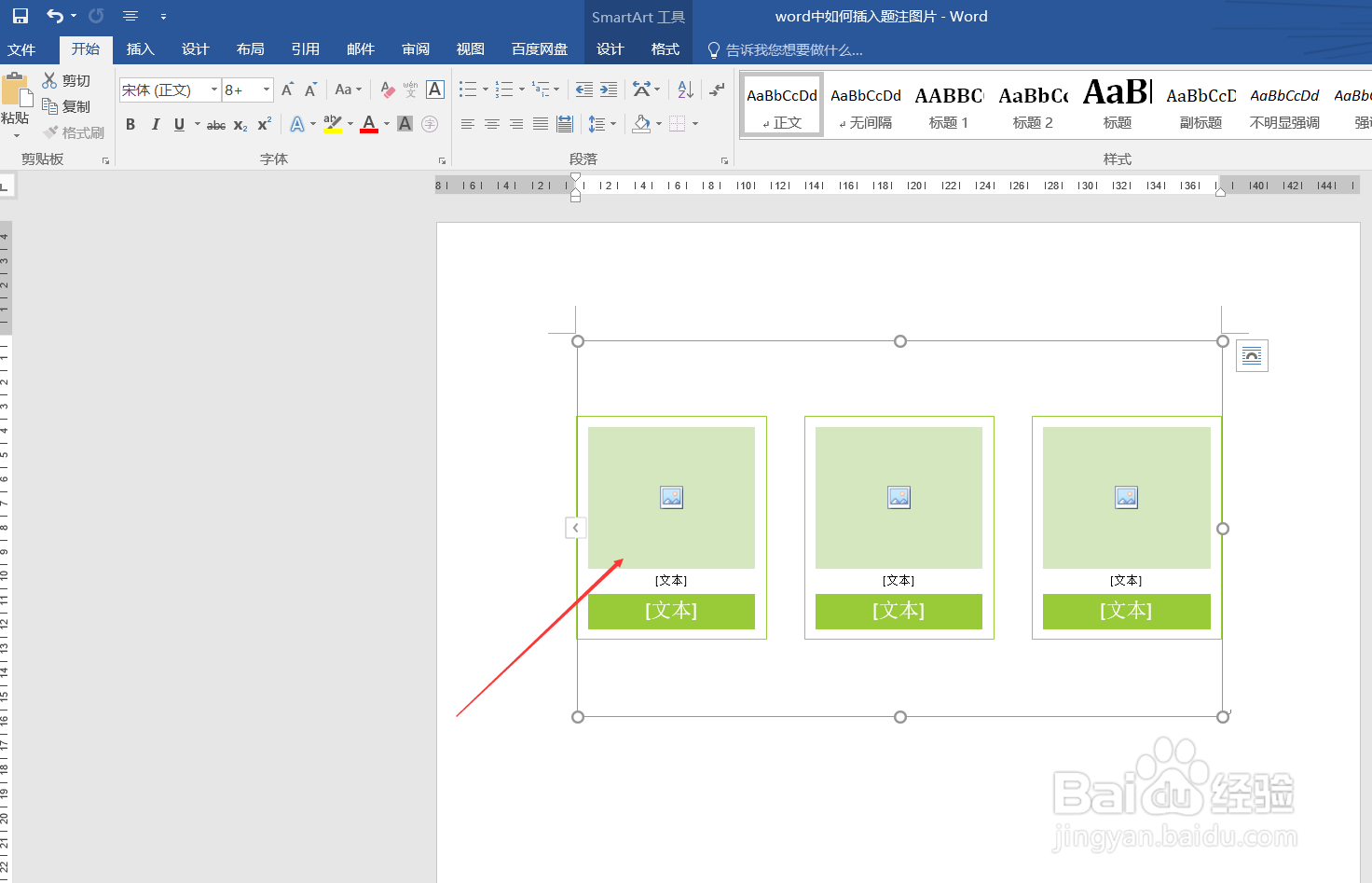
7、总结:word中如何插入鞑民略锈题注图片(1)打开一篇word(2)点击“插入”工具栏(3)点击“SmartArt”(4)点击左边栏的"图片"(5)点击右边栏的“题注图片”(6)绘制
